その312 いつもとは異なるソフトでファイルを開きたい場合には? [パーソナルレッスンより]
こんにちは、
飯田です。
貴方のPCには、
いろいろなソフトが
インストールされていることと思います。
ところで、
あるファイルを扱う時に、
普段使っているソフトではなくて、
別なソフトで開きたいときもありますよね。
そのようなときに、
便利な方法を記しておきます。
飯田です。
貴方のPCには、
いろいろなソフトが
インストールされていることと思います。
ところで、
あるファイルを扱う時に、
普段使っているソフトではなくて、
別なソフトで開きたいときもありますよね。
そのようなときに、
便利な方法を記しておきます。
たとえば
貴方が写真を見るとき、
『.jpg』ファイルをダブルクリックすると、
『フォト』アプリが起動しているとします。
このことを、
『.jpg』ファイルに対しては、
『フォトアプリ』が既定のアプリ(ソフト)であると
説明されます。

『.jpg』ファイルをダブルクルックすると、
『フォト』アプリが起動し、
写真が表示されました。
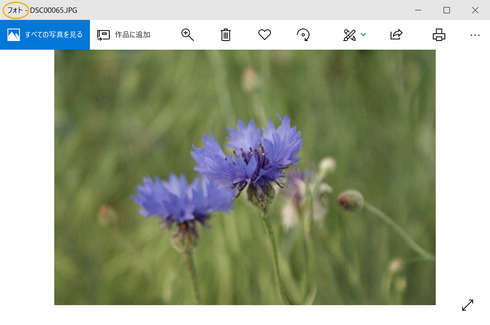
ところで、
写真を見るのではなくて、
写真加工ソフト(フォトショップ等)で
写真の修正をしたいとします。
基本的な方法は、
その写真加工ソフトを起動してから、
そこから該当の写真を読み込みますね。
この方法こそが、
間違いのない方法であります。
しかしこのような場合には、
もっと簡単に使用したいソフトを
起動する方法があるのです。
該当の写真ファイルを見つけたら、
その上で右クリックします。
表示されるメニューの中から、
『プログラムから開く』の文字の上に
カーソルを移動すると、
該当のファイルを扱うことの出来るアプリ、
ソフトが一覧表示されます。
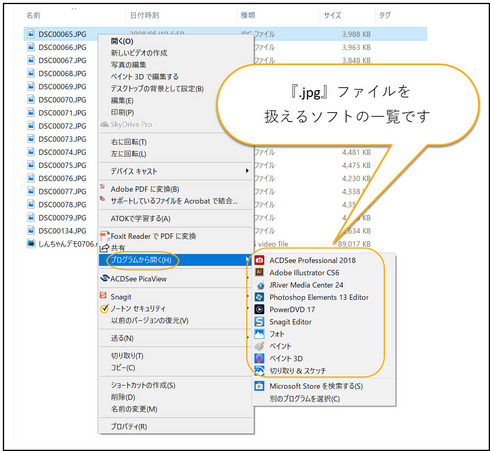
この中から、
使いたいアプリをクリックするだけです。
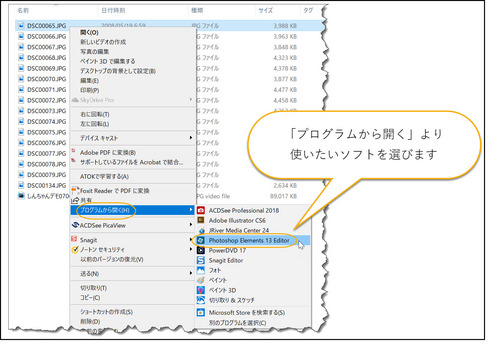
音楽ファイル(ここではflacファイル)も
同様です。
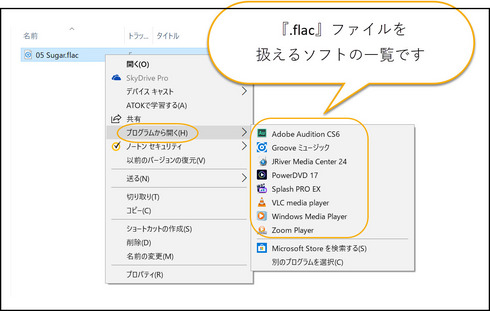
Vegas Proの設計図でしたら、
次のようになります。
『.veg』ファイルの上で右クリックします。
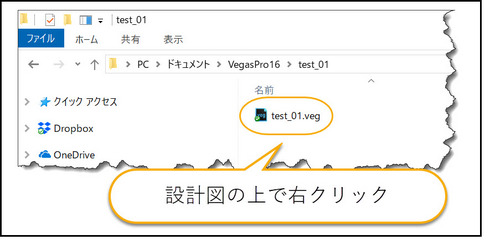
起動させたいVegas Proのバージョンを
クリックするのです。
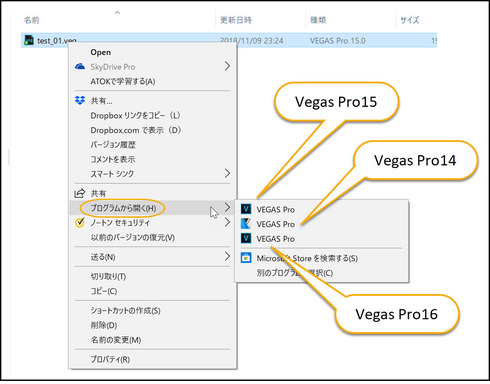
もっとも、
この場合には、
たとえば
Vegas Pro13で作った設計図を
Vegas Pro16で開くことは出来ますが、
Vegas Pro16で作った設計図を、
Vegas Pro14やVegas Pro15では、
開けないのでご注意下さいませ。
普段に使っているアプリ(ソフト)と
異なるアプリでファイルを起動させたい場合は、
この右クリックから
『プログラムから開く』の
テクニックを知っていると、
とても便利です。
もっともこの程度の事なら、
拙ブログを精読されている貴方にとっては、
すでにご存じの内容かと思います。
しかしながら、
PCをより便利に使うための小技でしたので、
念のために記させていただきました。
物事の上達のコツは、
既に知っていることであっても、
繰り返し、繰り返し行う事、
繰り返し、繰り返し、
耳に入れることです。
実は、
このような簡単なことにこそ、
PCを便利に使ったり、
Vegasを使いこなすヒントが隠されています。
それでは、
今回はここまでとします。
お読みいただき、
ありがとうございました。
山梨のイイダ拝




コメント 0